- English (English)
- Bulgarian (Български)
- Chinese Simplified (简体中文)
- Czech (Čeština)
- Danish (Dansk)
- Dutch (Nederlands)
- French (Français)
- German (Deutsch)
- Greek (Ελληνικά)
- Hungarian (Magyar)
- Italian (Italiano)
- Japanese (日本語)
- Korean (한국어)
- Polish (Polski)
- Portuguese (Brazilian) (Português (Brasil))
- Slovak (Slovenský)
- Spanish (Español)
- Swedish (Svenska)
- Turkish (Türkçe)
- Ukrainian (Українська)
- Vietnamese (Tiếng Việt)
密碼和權限
當您 建立 PDF 文件時,您可以設定密碼,以防止未授權的存取、編輯和列印。 可以保護帶有文件開啓密碼和/或權限密碼的 PDF 文件。
如果 PDF 文件免受未經授權的存取,則它只有在輸入由文件作者指定的文件開啓密碼後才可開啓文件。 如果文件免受未經授權的編輯和列印,只有在輸入由作者指定的權限密碼才可可編輯和列印文件。 可以使用權限密碼開啓受保護的 PDF 文件。
請按照下面的說明,用密碼保護文件。
- 按一下 安全性 索引標籤中工具列上的
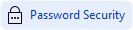 按鈕,或按一下 安全性 > 密碼安全性...。
按鈕,或按一下 安全性 > 密碼安全性...。
方塊 安全性設定 對話方塊。 - 如果您想要保護您的文件免受未授權開啓,選擇該 用文件開啟密碼限制存取 選項。
- 鍵入文件開啓密碼並確認它。
 您可以使用 隱藏字元 選項。 在這種情況下,您輸入的字元將顯示在螢幕上,您不必重新鍵入您的密碼。
您可以使用 隱藏字元 選項。 在這種情況下,您輸入的字元將顯示在螢幕上,您不必重新鍵入您的密碼。 - 如果您想要防止未經授權的列印、編輯或複製文件,請選擇該 用權限密碼限制列印和編輯 選項。
- 鍵入權限密碼並確認它。
 文件開啓密碼和權限密碼必須不同。
文件開啓密碼和權限密碼必須不同。 - 從 列印 下拉式清單中為您的文件選擇列印解析度。
- 從 編輯 下拉式清單中選擇允許的編輯操作。
- 如果您想允許其他使用者複製和編輯您的文件內容,請選擇相應的選項。
- 選擇加密等級和要加密的元件。
- 按一下 確定。
系統將提示您再次確認密碼。 您可以儲存對開啓文件的變更或者建立一個新文件。
6/12/2024 2:32:19 PM